Инструкция по эмулятору виндовс на андроид, или о том, как играть с телефона в игры для ПК.
Просто не все игры можно портировать, например WolfRPG
Ссылка для скачивания: https://github.com/longjunyu2/winlator/releases/tag/v7.1.5
Крутим страницу вниз, чтобы скачать сам эмулятор.

Скачав, немедленно устанавливаем, иначе нафига мы вообще его качали?
В случае появления предупреждения андроида о небезопасности файла, или об устаревшей версии программы, гордо его игнорируем, жмём подробнее и всё равно установить.
В случае появления предупреждения андроида о небезопасности файла, или об устаревшей версии программы, гордо его игнорируем, жмём подробнее и всё равно установить.
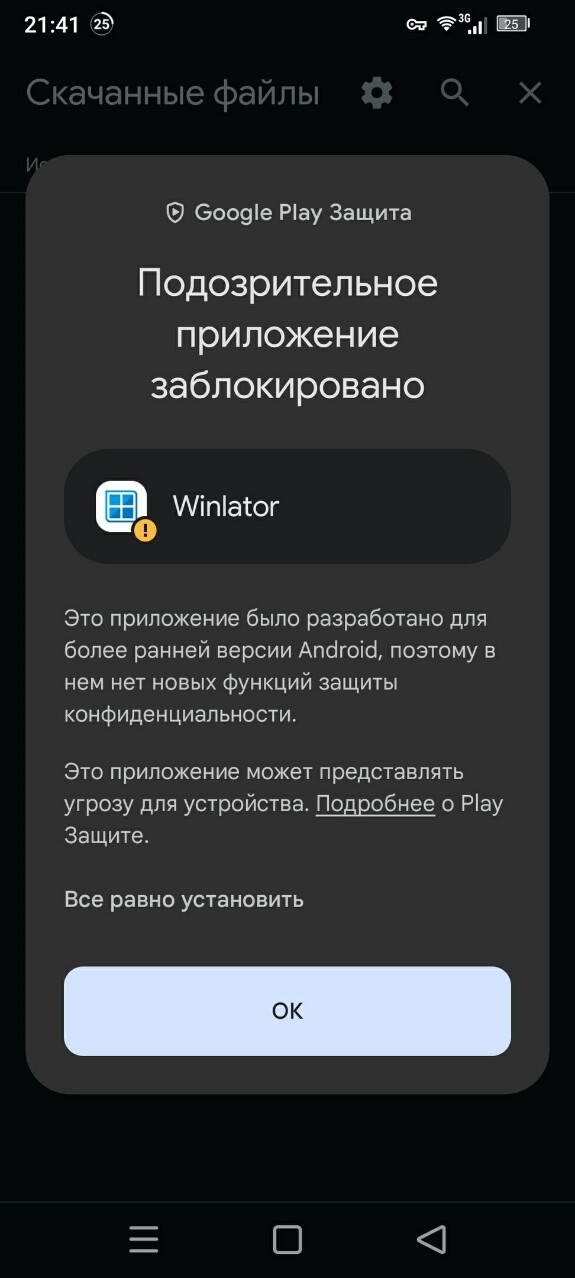
Установив, ищем меню, и выбираем настройки: Settings.
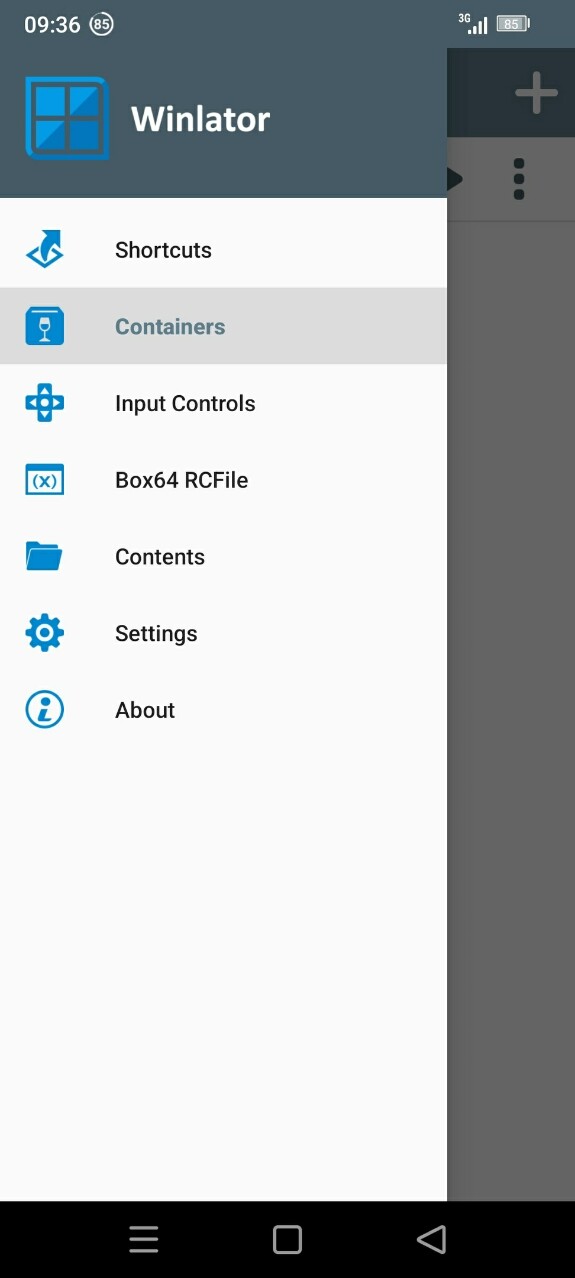
Сверяем настройки, в случае необходимости приводим к такому виду.
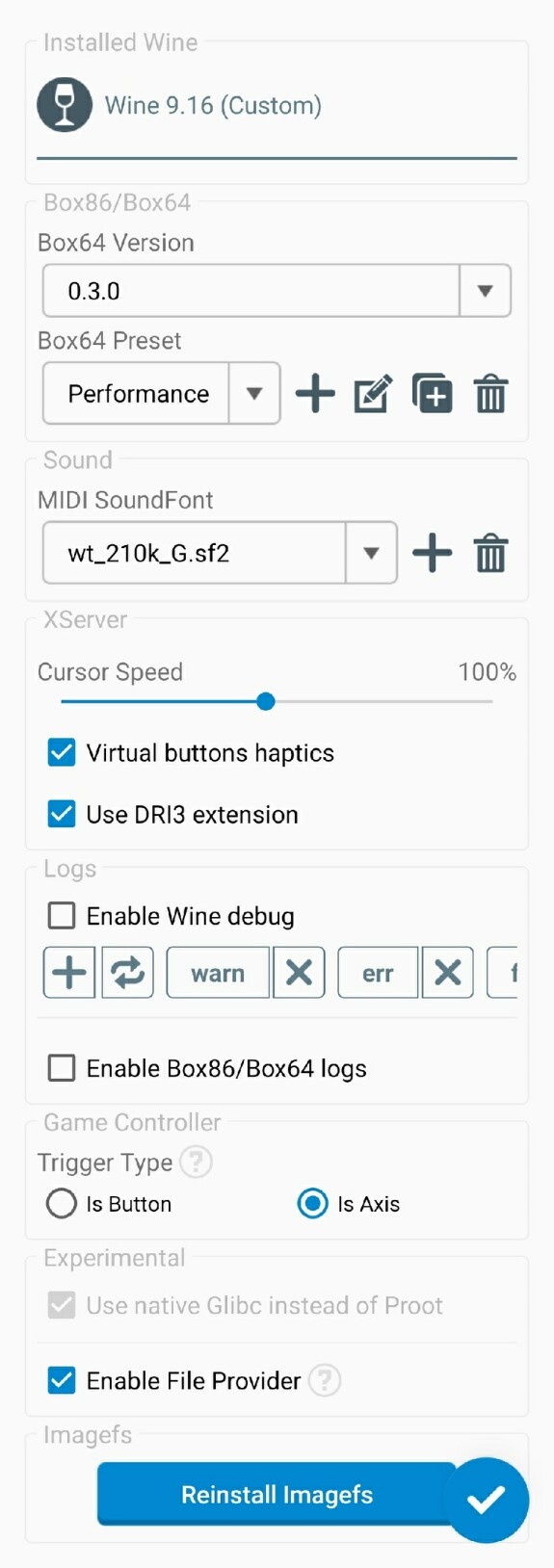
Жмём круглую кнопку с галкой внизу справа и следом жирный крестик, вверху справа же, для создания контейнера.
Приводим его настройки в следующий вид: (видюху 480 я от балды выбрал, можете другую выбрать)
Приводим его настройки в следующий вид: (видюху 480 я от балды выбрал, можете другую выбрать)
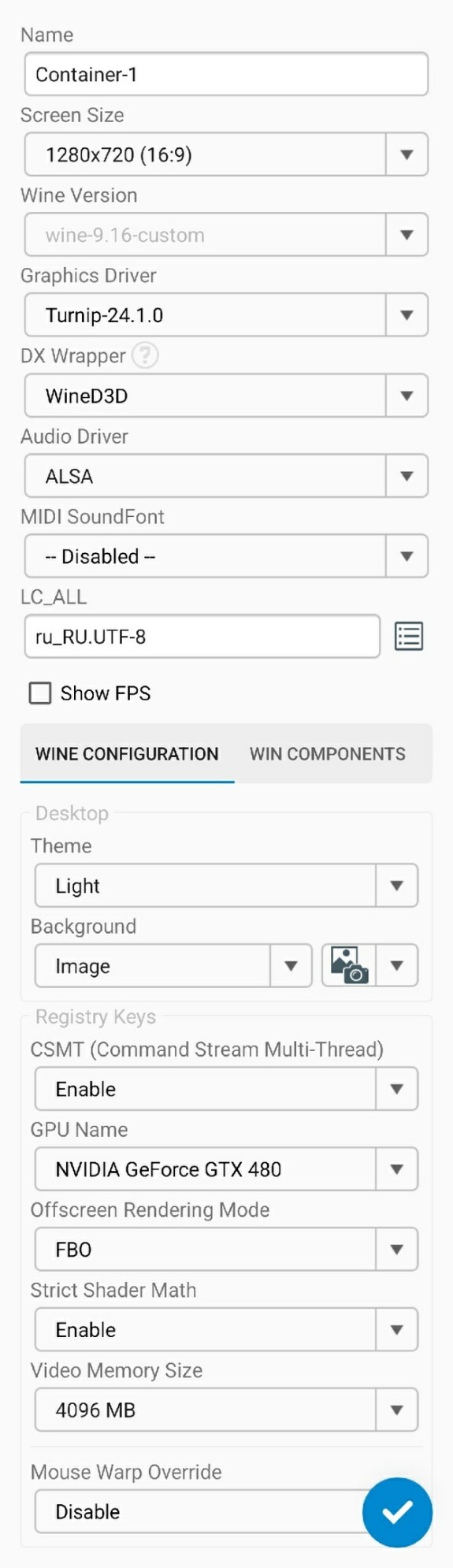
Внимательно смотрим на прокрутку вправо посреди этого экрана, переключаем правее, продолжаем сверять настройки
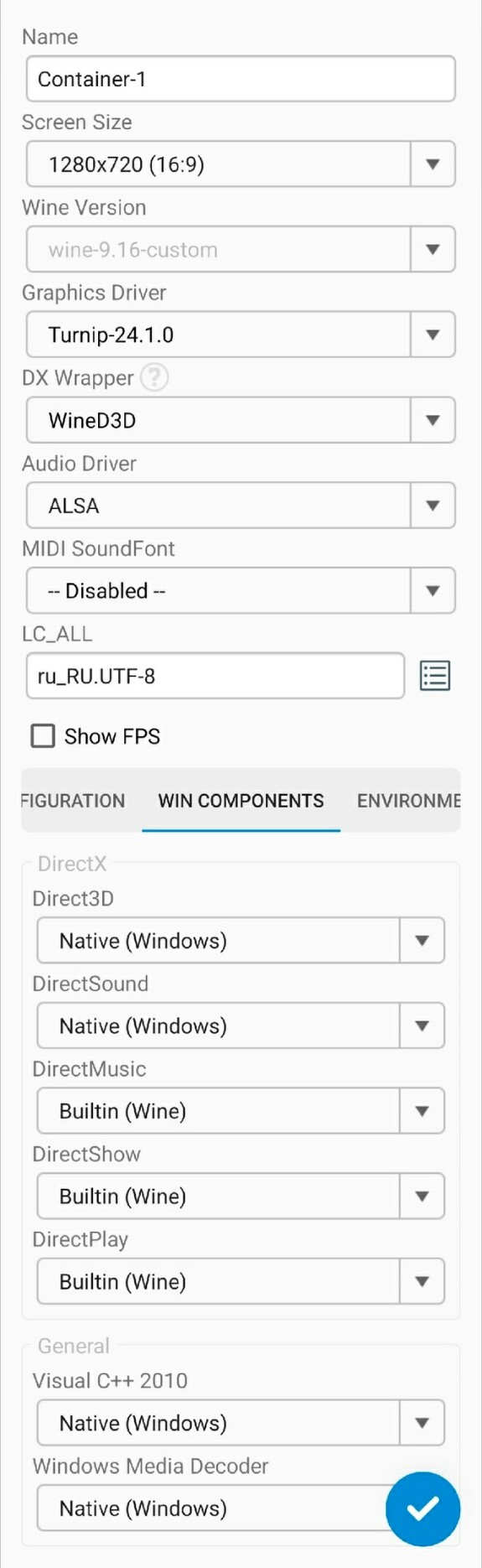
Продолжаем листать вправо...
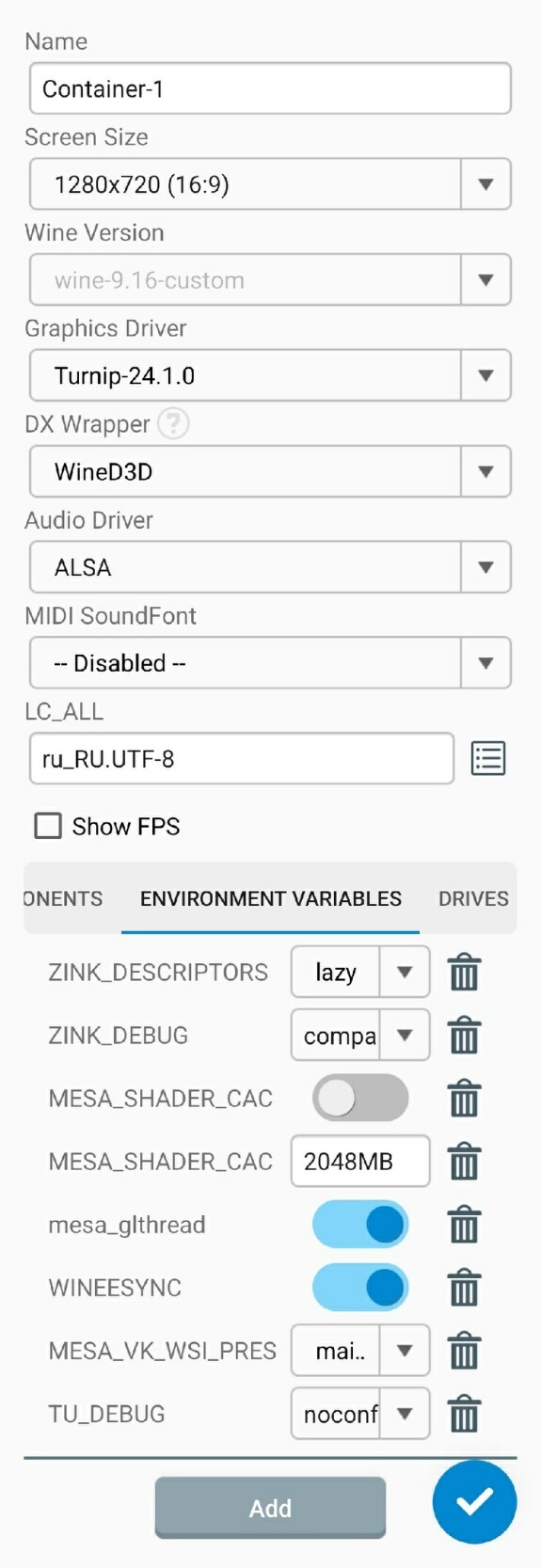
Следующий экран бесполезен, но всё же...
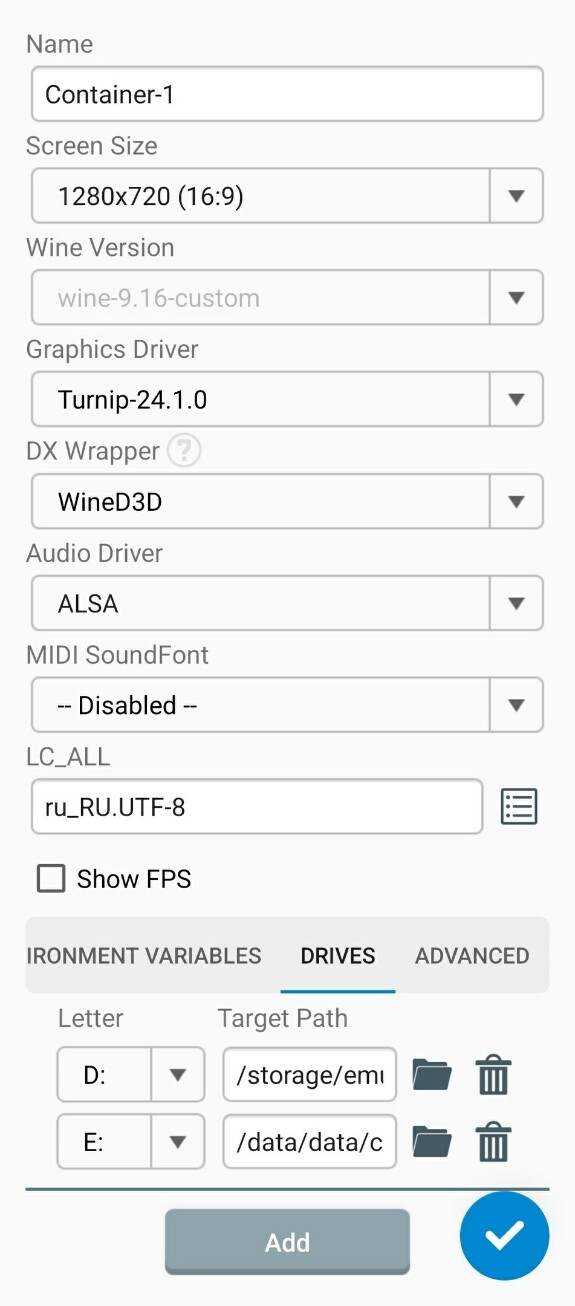
Последний шаг...
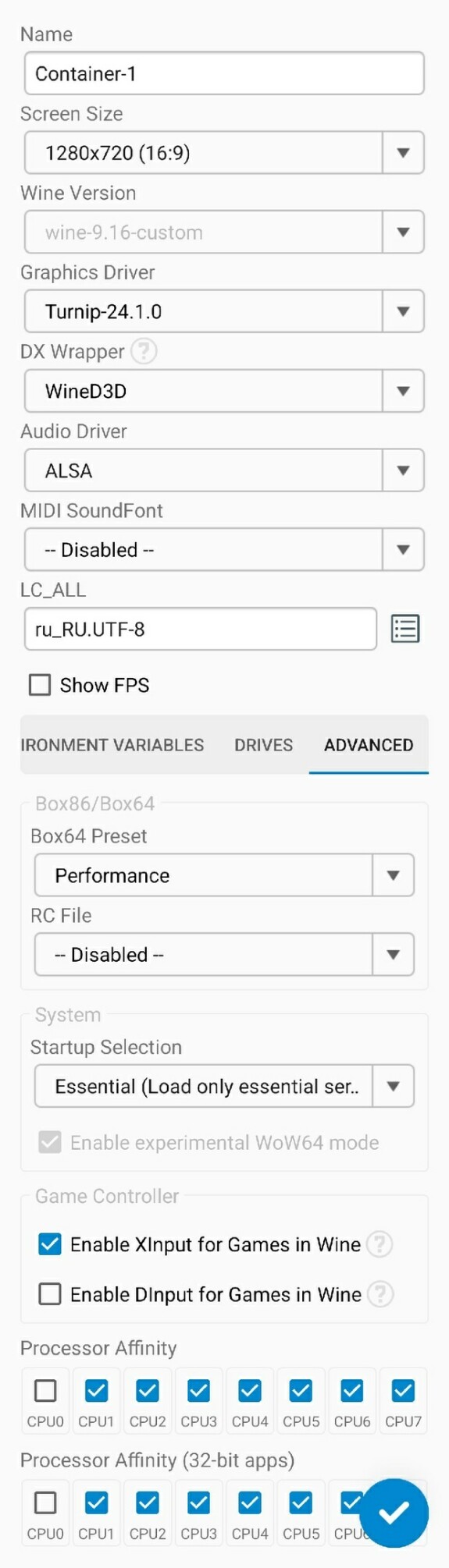
Снова жмём круглую кнопку с галкой внизу справа и следом треугольник, что будет левее плюса, для запуска только что настроенного контейнера.
Загружается типо винда, запоминаем:
- Зажатый палец на экран действует как схватить курсором окно или что угодно, соответственно, чтобы двигать окна, хватаем их курсорм и тащим, держа один палец на экране, вторым выбираем - куда двигать.
- Одновременный клик двумя пальцами многофункционален, чаще открывая окна.
Уверяю, можно быстро наловчиться.
Итак, диск D - папка загрузок на андроиде. В ней куча всего, поэтому скачанную игру необходимо скопировать на диск Е.
Выделяем, жмём Copy, переходим на диск Е и жмём Paste.
Загружается типо винда, запоминаем:
- Зажатый палец на экран действует как схватить курсором окно или что угодно, соответственно, чтобы двигать окна, хватаем их курсорм и тащим, держа один палец на экране, вторым выбираем - куда двигать.
- Одновременный клик двумя пальцами многофункционален, чаще открывая окна.
Уверяю, можно быстро наловчиться.
Итак, диск D - папка загрузок на андроиде. В ней куча всего, поэтому скачанную игру необходимо скопировать на диск Е.
Выделяем, жмём Copy, переходим на диск Е и жмём Paste.

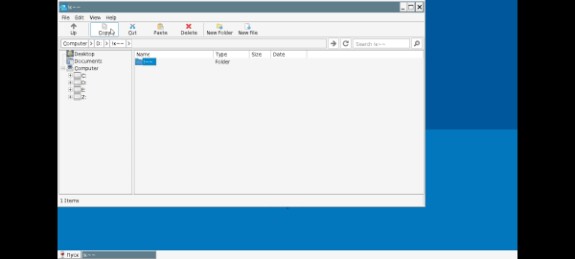
Дальнейшая настройка игр индивидуальна. Многим она и не понадобится. Пишу на всякий случай, (если ваш смартфон лагает при 3D рендере) на примере игры Жизнь с сестрой Фантазия.
Запускаем файл Config.exe и меняем настройку рендера на Software. Далее нажимаем Apply и следом Ok.
Запускаем файл Config.exe и меняем настройку рендера на Software. Далее нажимаем Apply и следом Ok.
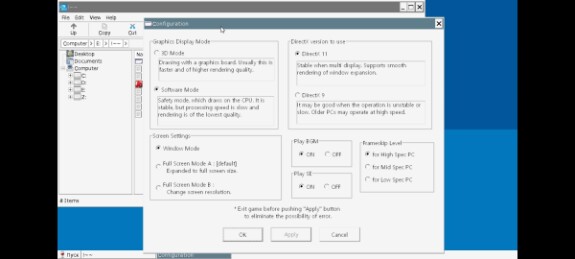
Теперь пробуем запустить игру. Удачи.

Если вас интересуют более сложные игры, копируйте их с ПК, уже установленные. Тут всё зависит от видеопроцессора. Мали тянет только директ икс 9, к примеру.